Khi bắt đầu sử dụng Outlook để quản lý tất cả các tài khoản email ở một nơi duy nhất, nhiều người dùng không nhận ra rằng việc đăng xuất lại phức tạp đến vậy. Trong khi phiên bản web của Outlook cung cấp tùy chọn đăng xuất rõ ràng, thì các ứng dụng Outlook trên Windows và thiết bị di động lại không có cách thoát tài khoản một cách trực tiếp. Hơn nữa, nếu bạn đã thêm nhiều tài khoản, chẳng hạn như tích hợp tài khoản Gmail vào Outlook, bạn không thể đăng xuất tất cả cùng lúc. Nếu bạn chỉ muốn đăng xuất khỏi ứng dụng email này, đây là mọi điều bạn cần biết để thực hiện thành công.
Cách đăng xuất Outlook trên trình duyệt web
Phương pháp đơn giản nhất
Bạn chỉ có thể đăng nhập vào tài khoản Microsoft hoặc Outlook của mình khi sử dụng trang web Outlook trên trình duyệt. Mặc dù phiên bản web này tương tự như ứng dụng, nhưng nó thiếu một số tính năng đáng chú ý. Ví dụ, bạn có thể không thấy các tài khoản Gmail đã liên kết với ứng dụng máy tính của mình, và cũng không có nút để dễ dàng thêm một tài khoản email khác.
Tuy nhiên, bất kể phiên bản trình duyệt thiếu gì, việc đăng xuất lại vô cùng đơn giản. Bạn chỉ cần nhấp vào ảnh đại diện hoặc chữ cái đầu tiên trong tên của bạn ở thanh trên cùng bên phải và chọn Đăng xuất. Thao tác này rất dễ thực hiện. Tuy nhiên, quy trình sẽ phức tạp hơn nếu bạn sử dụng ứng dụng Outlook trên Windows hoặc điện thoại di động.
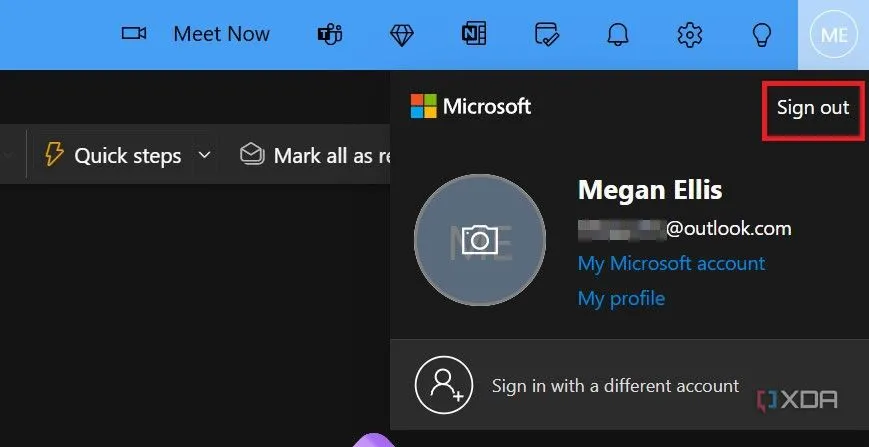 Tùy chọn đăng xuất trên trang web Outlook
Tùy chọn đăng xuất trên trang web Outlook
Cách đăng xuất ứng dụng Outlook trên Windows 11
Gỡ từng tài khoản email riêng lẻ
Không giống như phiên bản web, ứng dụng Outlook trên Windows không cung cấp tùy chọn đăng xuất trực tiếp. Vì ứng dụng này cho phép bạn đăng nhập vào nhiều tài khoản, bao gồm cả Gmail, nên nó cũng yêu cầu bạn phải gỡ từng tài khoản riêng lẻ để đăng xuất hoàn toàn khỏi Outlook.
Để thực hiện việc này, hãy làm theo các bước sau:
- Trong ngăn bên trái nơi liệt kê các tài khoản email của bạn, hãy di chuột qua tài khoản email bạn muốn đăng xuất và nhấp vào biểu tượng ba chấm xuất hiện.
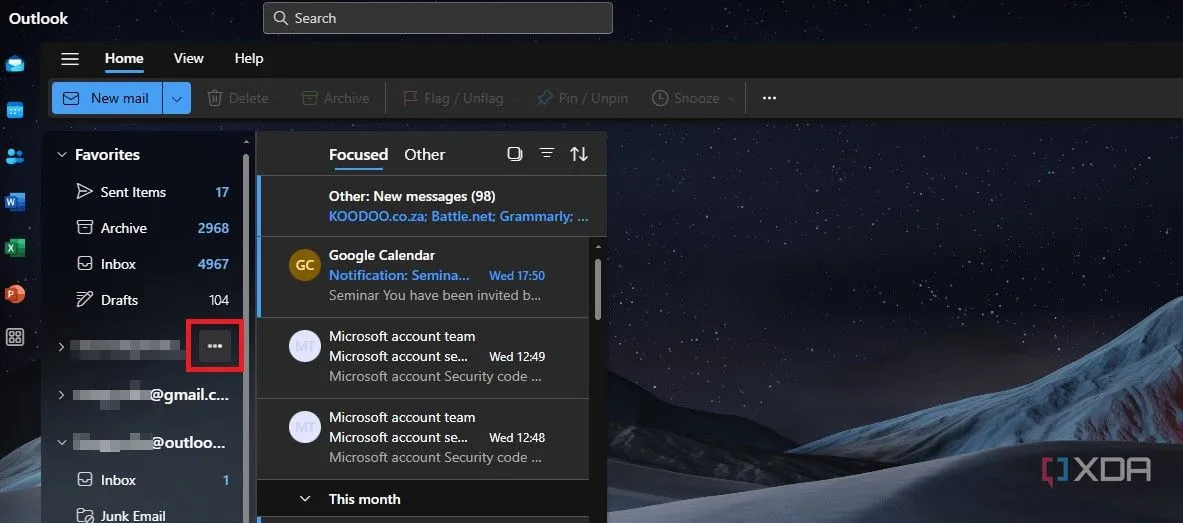 Biểu tượng ba chấm xuất hiện khi di chuột qua tài khoản email trong Outlook trên Windows
Biểu tượng ba chấm xuất hiện khi di chuột qua tài khoản email trong Outlook trên Windows
- Chọn Quản lý tài khoản. Thao tác này sẽ mở một cửa sổ hiển thị tất cả các tài khoản email đã liên kết của bạn.
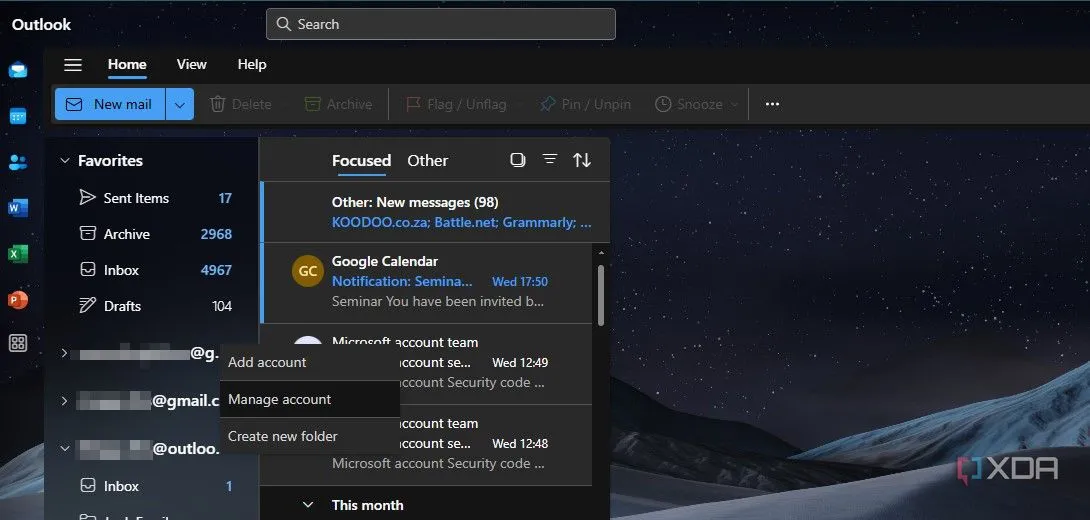 Menu quản lý tài khoản trong Outlook cho phép tùy chọn chỉnh sửa
Menu quản lý tài khoản trong Outlook cho phép tùy chọn chỉnh sửa
- Nhấp vào Quản lý bên cạnh tài khoản bạn muốn đăng xuất.
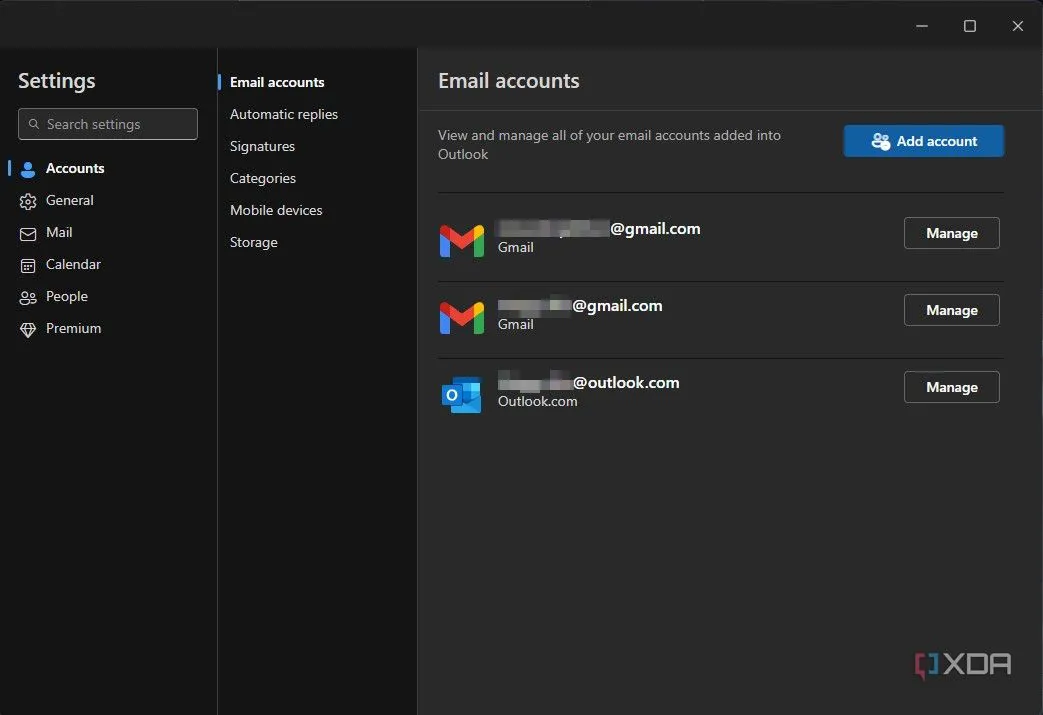 Danh sách các tài khoản email đã liên kết trong Outlook cùng tùy chọn quản lý chi tiết
Danh sách các tài khoản email đã liên kết trong Outlook cùng tùy chọn quản lý chi tiết
- Trên trang tiếp theo, chọn Xóa.
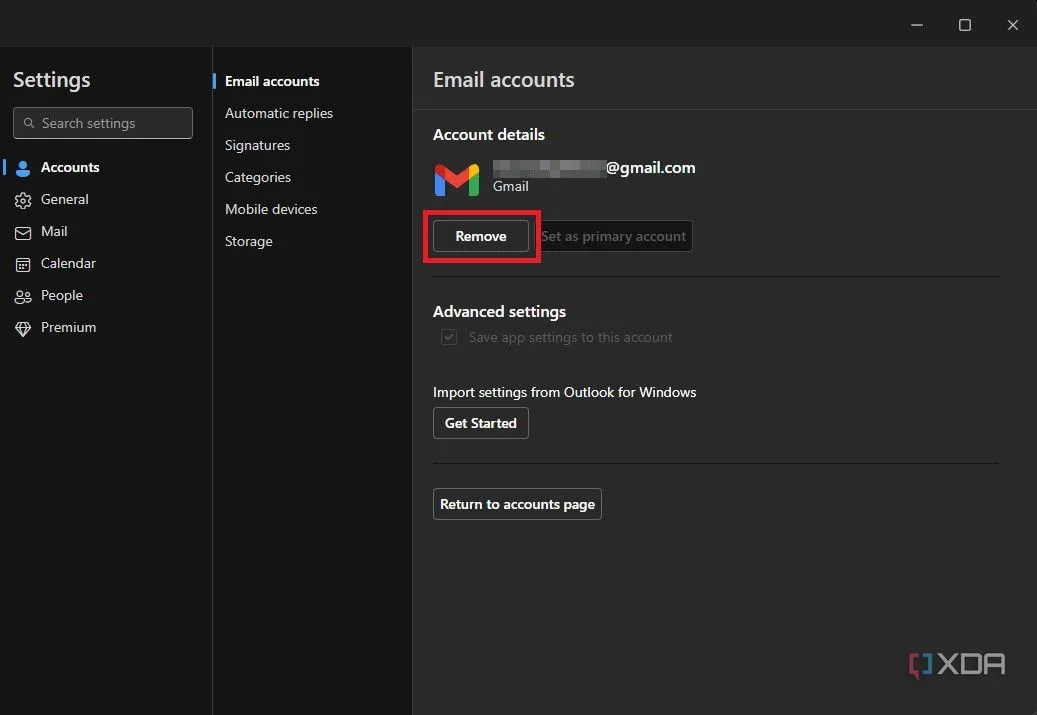 Tùy chọn xóa tài khoản trong ứng dụng Outlook trên Windows
Tùy chọn xóa tài khoản trong ứng dụng Outlook trên Windows
- Chọn xem bạn muốn xóa tài khoản khỏi chỉ máy tính Windows của mình hay từ tất cả các thiết bị mà bạn đã đăng nhập, sau đó nhấp vào OK.
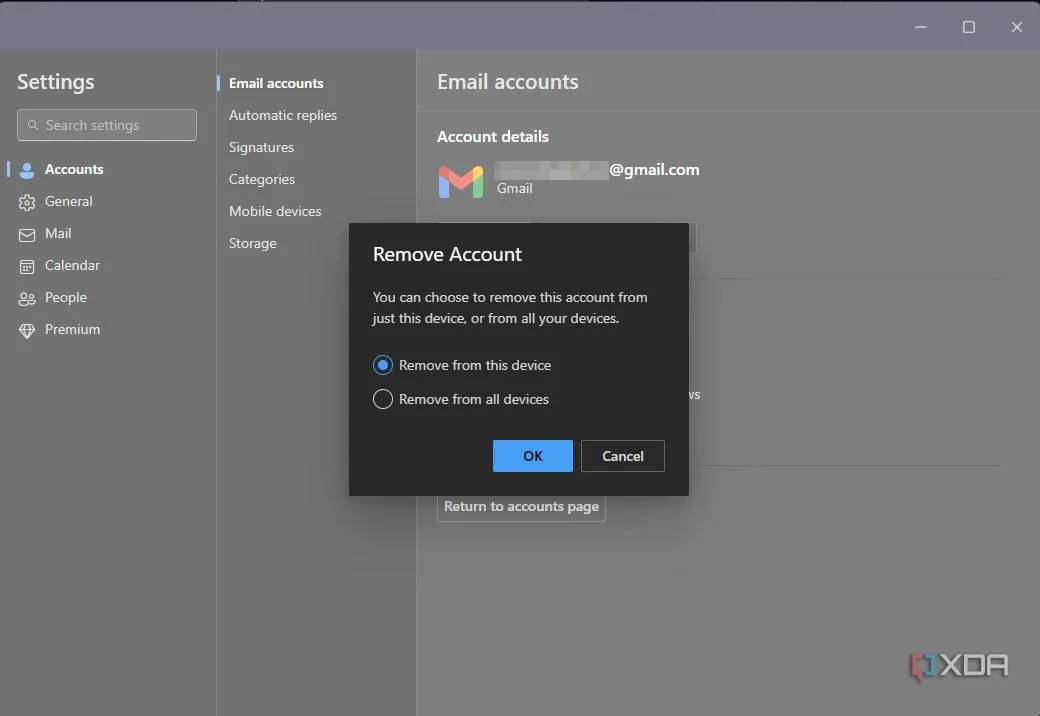 Lời nhắc xác nhận việc xóa tài khoản Outlook khỏi các thiết bị
Lời nhắc xác nhận việc xóa tài khoản Outlook khỏi các thiết bị
Sau khi bạn gỡ tài khoản, Outlook sẽ tự động đăng xuất bạn. Nếu bạn muốn sử dụng lại ứng dụng Outlook với tài khoản đó, bạn sẽ cần liên kết lại tài khoản. Lưu ý rằng khi gỡ một tài khoản, bạn sẽ không thể giữ lại các cài đặt cá nhân. Việc đăng xuất cũng đòi hỏi quá trình thiết lập lại để liên kết tài khoản của bạn.
Cách đăng xuất Outlook trên ứng dụng di động
Sử dụng tùy chọn Gỡ tài khoản
Khi đăng xuất khỏi Outlook trên ứng dụng di động, bạn sẽ gặp phải vấn đề tương tự — không có tùy chọn đăng xuất đơn giản. Bạn phải gỡ tài khoản email khỏi ứng dụng. Đối với hướng dẫn này, chúng tôi sử dụng ứng dụng Android để minh họa.
Để đăng xuất khỏi một tài khoản email trên ứng dụng Outlook di động:
- Chạm vào biểu tượng tài khoản email ở trên cùng bên trái của ứng dụng.
- Chọn biểu tượng bánh răng cưa ở phía dưới.
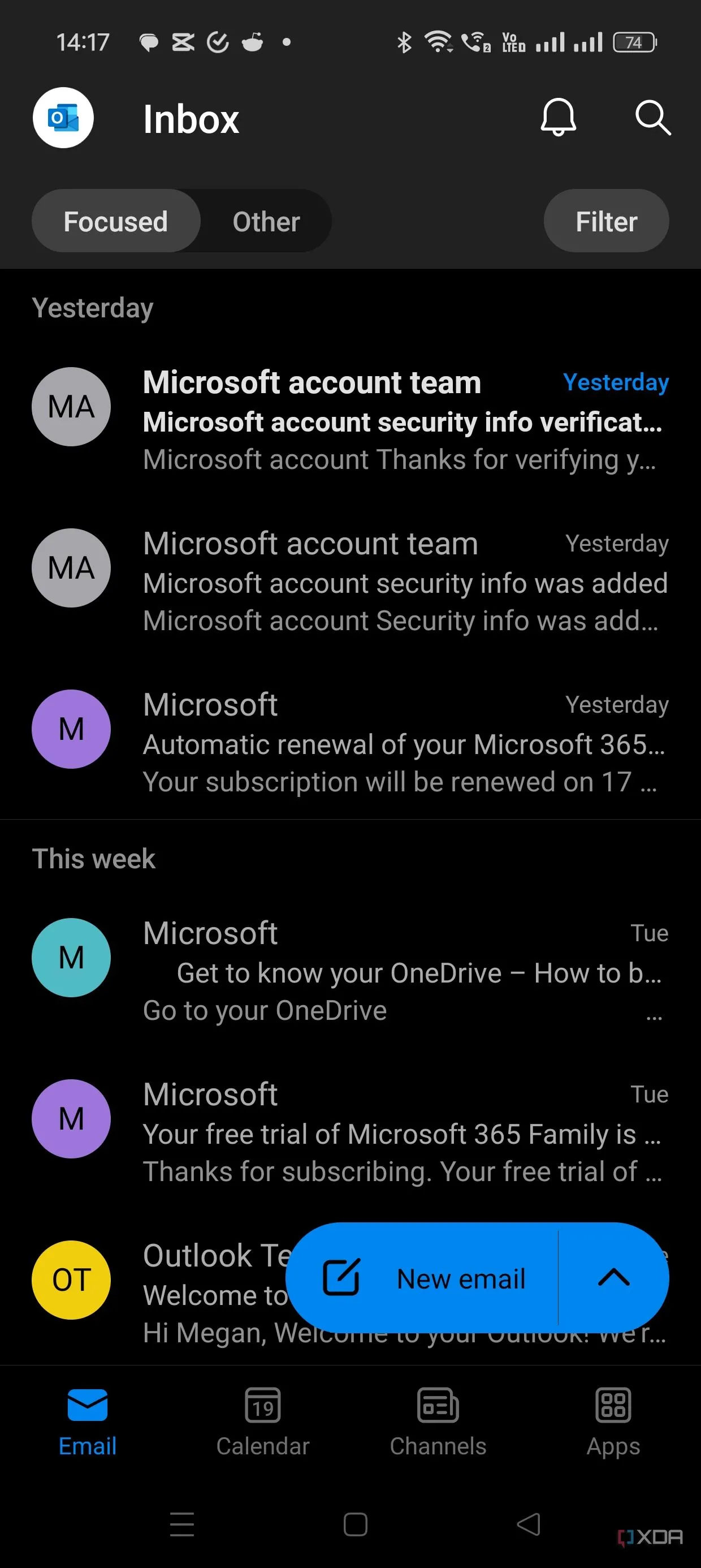 Hộp thư đến email trên ứng dụng Outlook di động
Hộp thư đến email trên ứng dụng Outlook di động
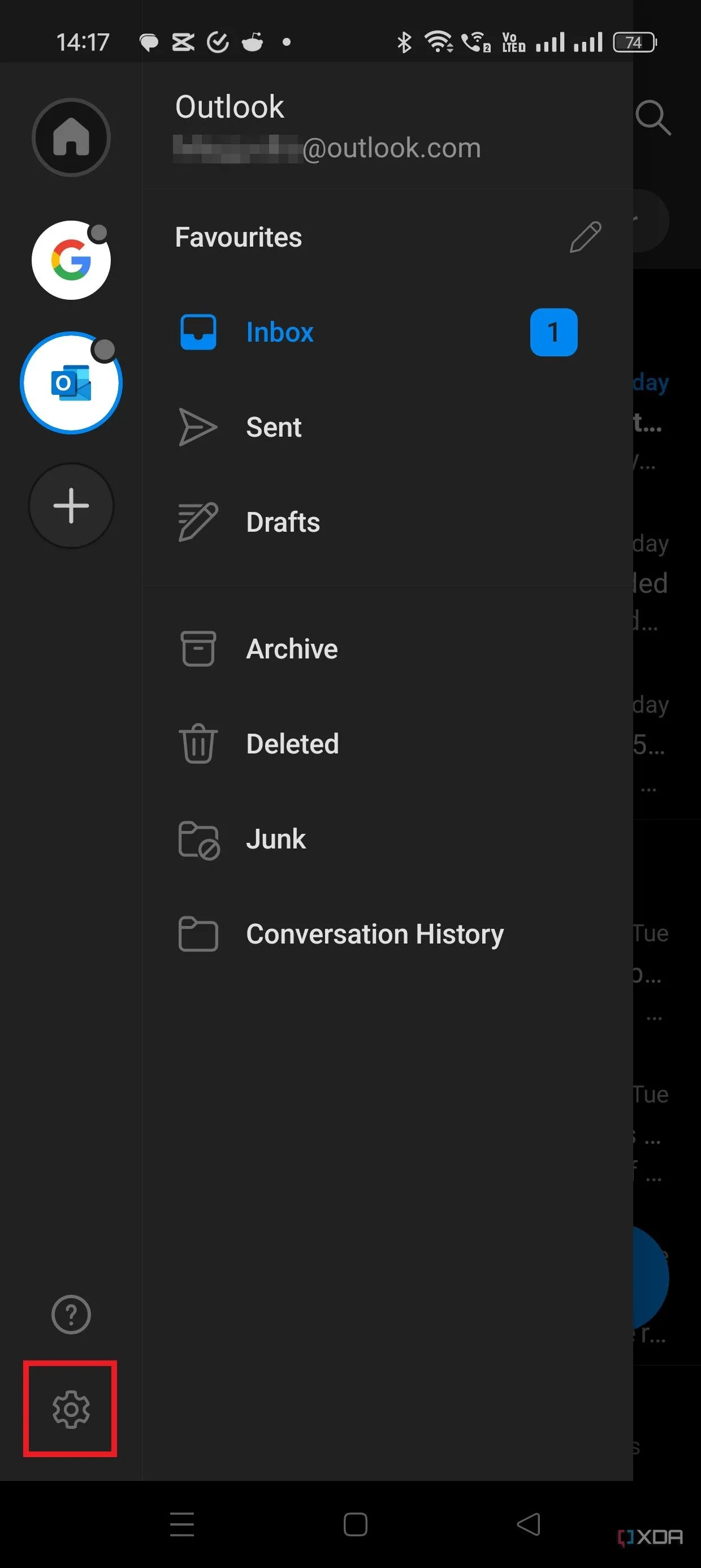 Menu bên trong ứng dụng Outlook di động
Menu bên trong ứng dụng Outlook di động
- Cuộn xuống mục Chung và chạm vào Tài khoản.
- Chọn tài khoản bạn muốn gỡ.
- Cuộn xuống đến Gỡ tài khoản.
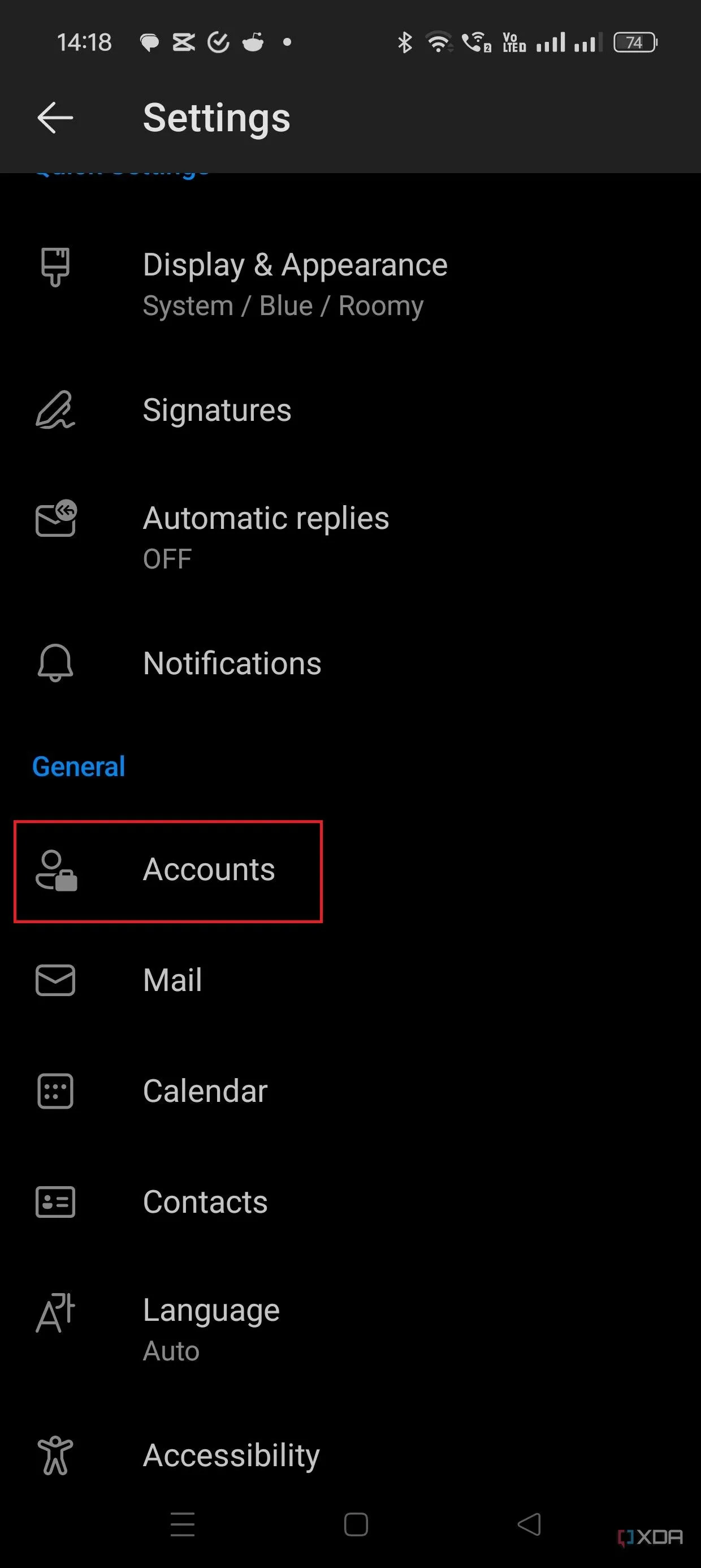 Menu cài đặt trong ứng dụng Outlook với tùy chọn tài khoản được đánh dấu
Menu cài đặt trong ứng dụng Outlook với tùy chọn tài khoản được đánh dấu
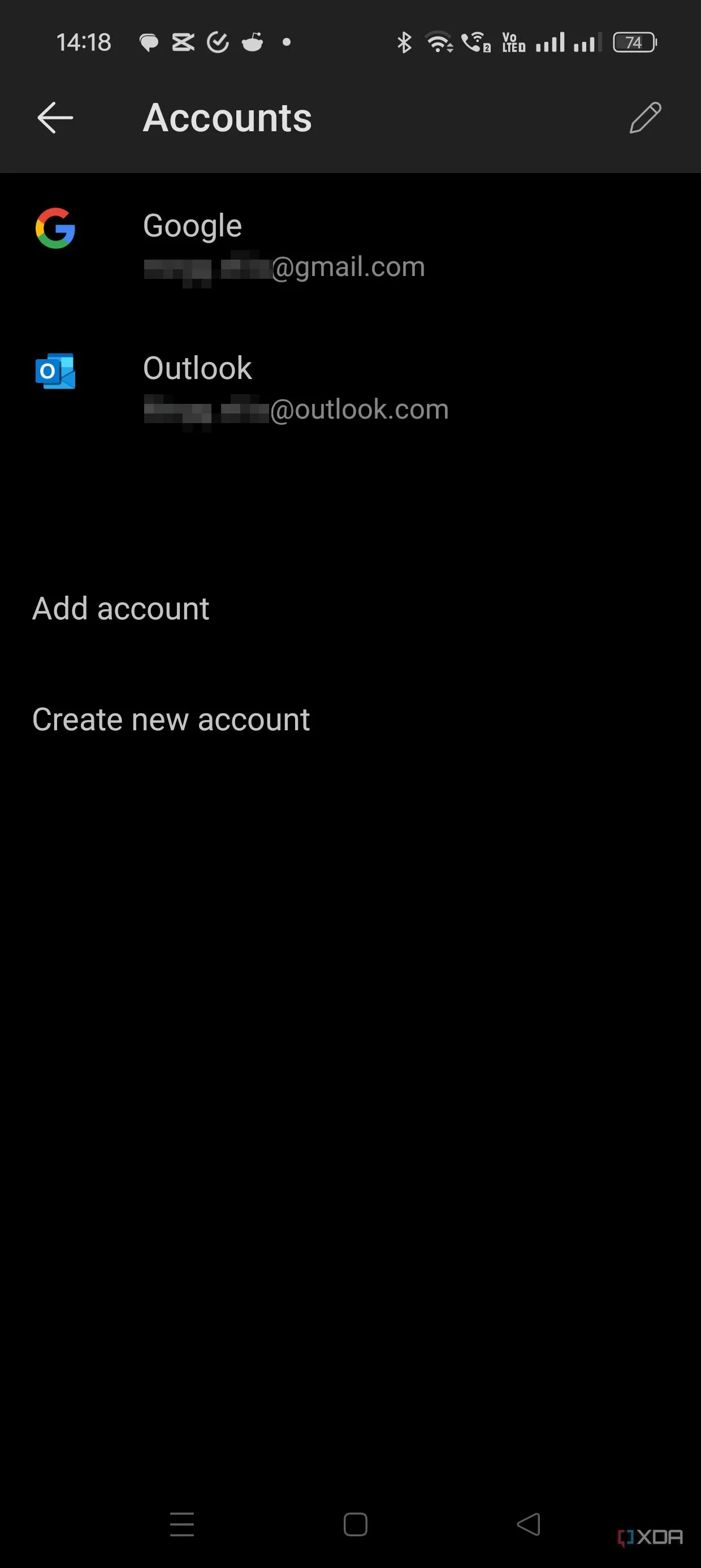 Danh sách các tài khoản đã liên kết trong ứng dụng Outlook
Danh sách các tài khoản đã liên kết trong ứng dụng Outlook
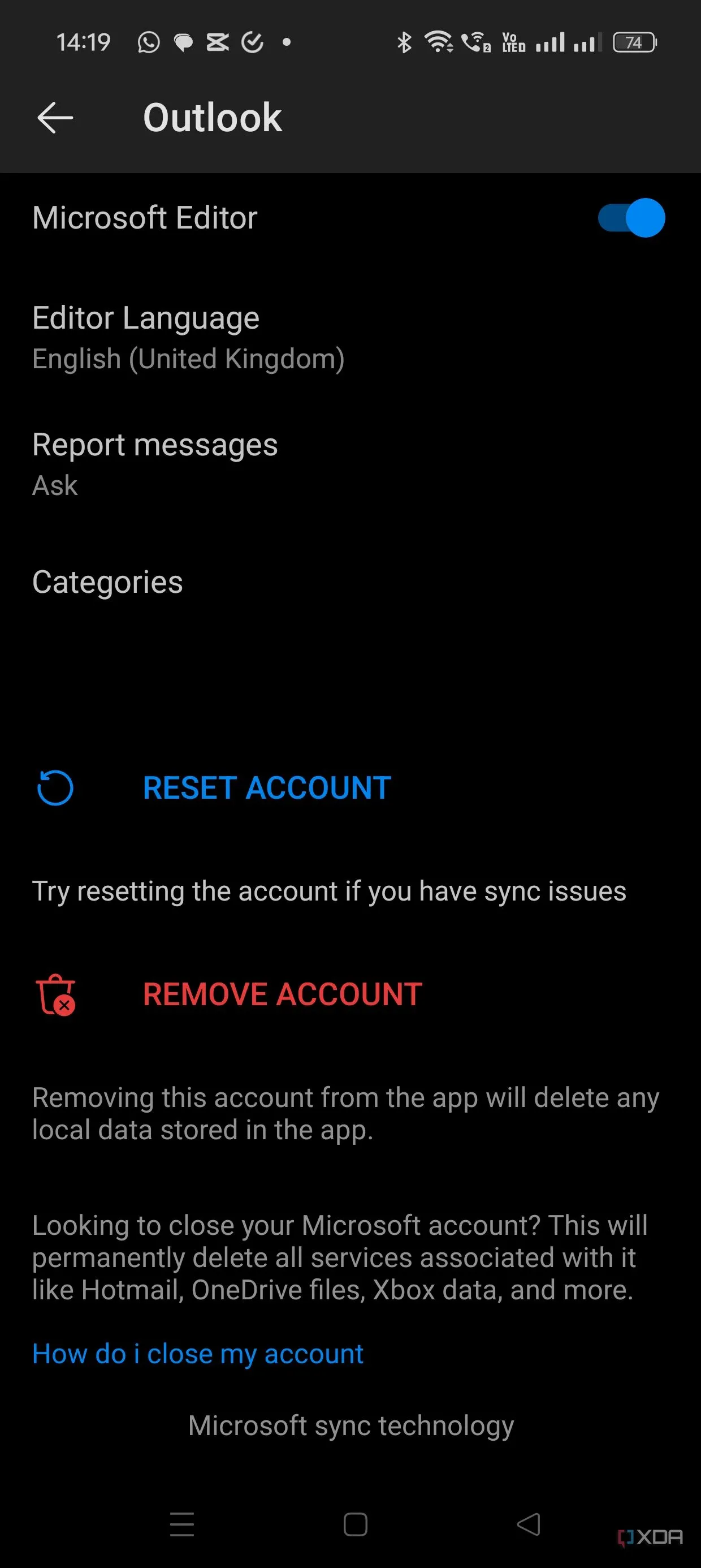 Tùy chọn gỡ tài khoản trong ứng dụng Outlook di động
Tùy chọn gỡ tài khoản trong ứng dụng Outlook di động
- Trong menu bật lên, chạm vào Gỡ.
Lưu ý rằng việc gỡ tài khoản chỉ đăng xuất bạn khỏi ứng dụng. Nó không xóa tài khoản người dùng Windows 11 của bạn; đó là một quy trình khác cần thực hiện.
Kiểm soát tài khoản Outlook của bạn
Thực tế cho thấy việc đăng xuất khỏi Outlook không đơn giản như lẽ ra phải thế, trừ khi bạn đang sử dụng phiên bản web. Tuy nhiên, một khi bạn đã nắm rõ quy trình, bạn có thể dễ dàng thêm và gỡ các tài khoản mà không bị lạc trong vô số menu của ứng dụng.
Vì việc đăng xuất khó khăn hơn trên các ứng dụng, hãy sử dụng phiên bản web nếu bạn chỉ muốn nhanh chóng đăng nhập và đăng xuất tài khoản Outlook chính khi dùng một thiết bị tạm thời để kiểm tra email. Hãy dành các ứng dụng cho các thiết bị chính của bạn để bạn không phải thường xuyên thêm và gỡ tài khoản, vì việc này đòi hỏi bạn phải trải qua quá trình thiết lập lại.